- 公開日:
高画質のYouTube動画を安全に保存する方法
この記事では、高画質のYouTube動画を安全に保存する方法についてご紹介します。
YouTubeの動画を保存することで、いつでも好きな時に視聴することができます。
「どうせなら高画質で、なおかつ安全に保存したい」と考えている方は多いと思います。そんな方に役立つ内容になっているので、ぜひご活用ください。
高画質のYouTube動画を安全に保存する方法
高画質のYouTube動画を安全に保存する方法をご紹介します。
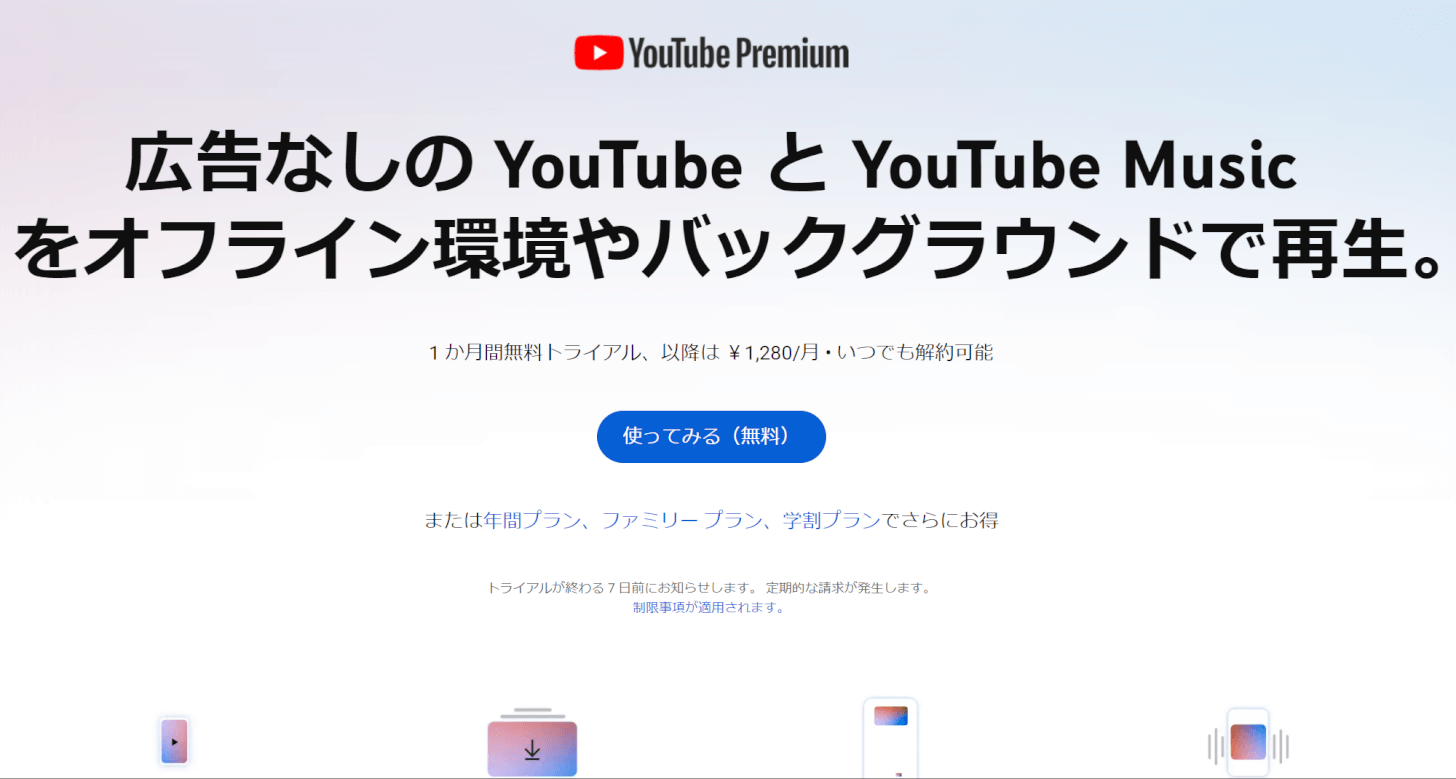
YouTube動画を高画質で安全に保存する方法として、「YouTube プレミアム」を利用する方法があります。
YouTube プレミアムはYouTubeの有料版です。これに加入すると、YouTube公認で動画を保存できるようになります。また、高画質で保存でき、怪しい広告も一切表示されないため安全に利用できます。
ただし、動画はYouTubeアプリ内に保存され、iPhone本体には保存されません。
1ヶ月間の無料トライアルがあるので、まずはそちらを試してから加入を検討してみてください。
YouTube プレミアムで動画を高画質で保存する方法は、以下のとおりです。
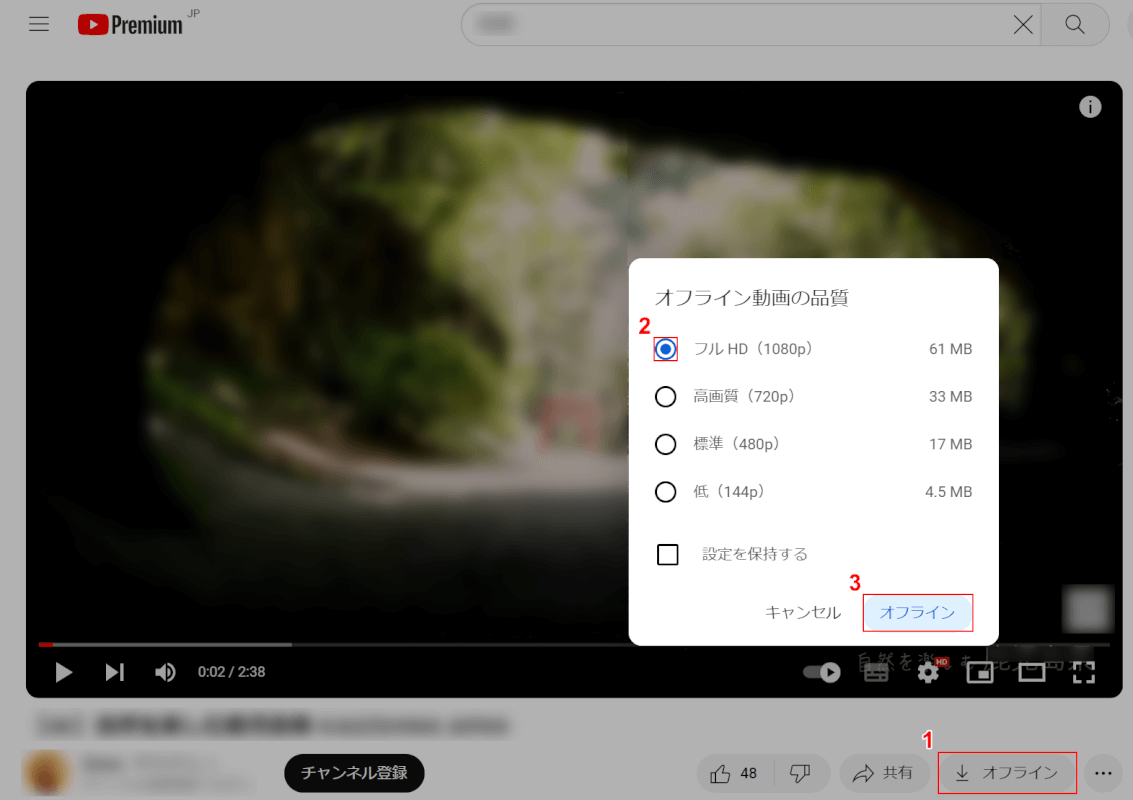
YouTubeにアクセスします。
保存したい任意の動画を開き、①メニュー部分の「オフライン」ボタンを押すと、「オフライン動画の品質」ダイアログボックスが表示されます。
②任意の画質(例:フル HD(1080p))を選択し、③「オフライン」ボタンを押します。
画質については、次の4つのうちから選べます。
- フル HD(1080p)
- 高画質(720p)
- 中画質(360p)
- 低画質(144p)

保存が開始されます。
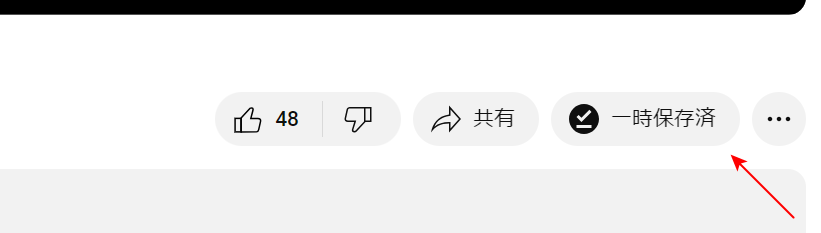
保存が完了し、「一時保存済」と表示されました。
実際に高画質で保存できたかどうか確認します。

①画面左上のメニュー、②オフラインの順に選択します。

「オフライン保存」に保存した動画が表示されたので、その動画を選択します。
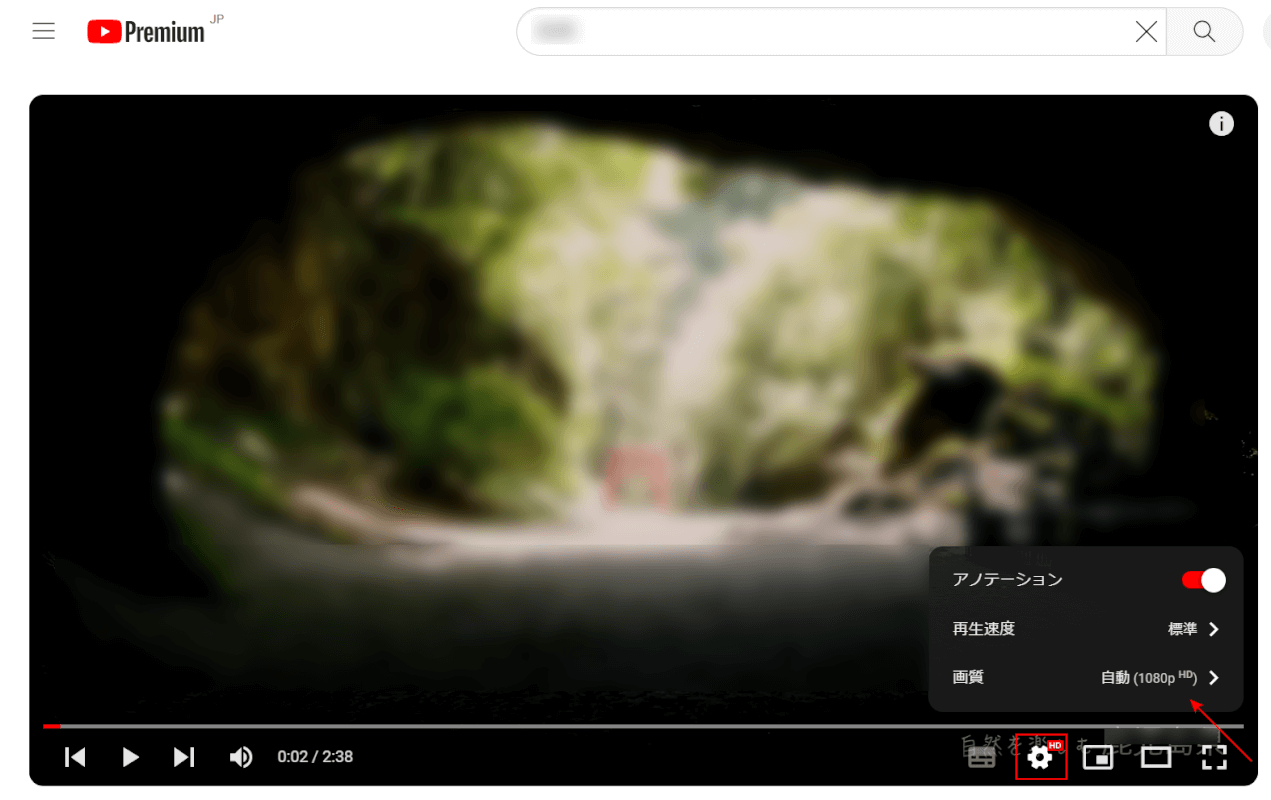
動画が再生されたら、歯車マークをクリックします。すると、画質のところに1080pと表示されているので高画質で保存できました。
なお、保存した動画はオフライン再生できるようになります。
オフライン再生する方法は以下の記事の「PCでのYouTube プレミアムの動画ダウンロード(一時保存)方法」セクションでご説明しています。
また、あらかじめ保存時に高画質になるよう設定しておくこともできます。「パソコンの場合」セクションを参考に高画質に設定してください。
YouTube プレミアムの動画ダウンロード(一時保存)方法
以下では、YouTube動画を高画質で安全に保存できるサイトとソフトをご紹介します。
サイト
YouTube動画を高画質で安全に保存できるサイトを4つご紹介します。
- YouTubeMP3もどき
- Offliberty
- Dirpy
- SaveTube
YouTubeMP3もどき
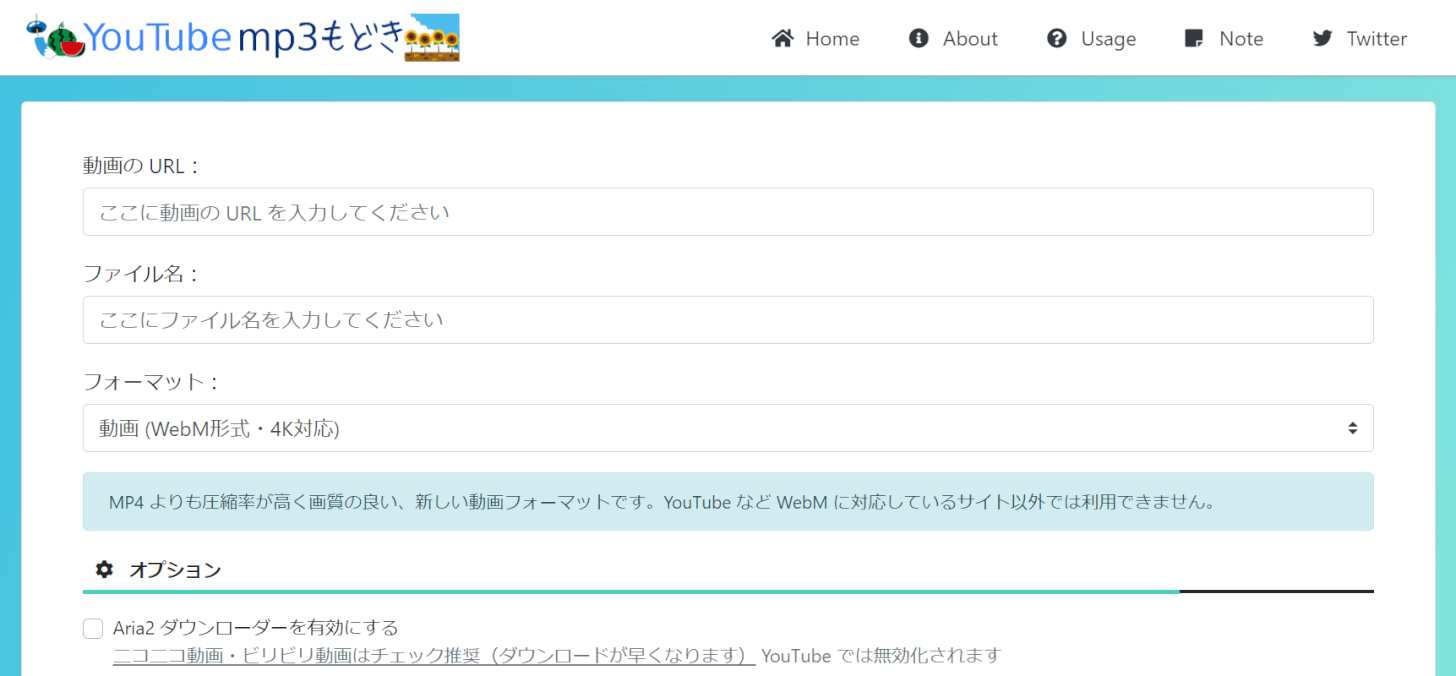
YouTubeMP3もどきは、YouTubeを含む様々なサイトの動画を保存できる無料サービスです。怪しい広告などは一切なく、安心して使うことができます。
動画は以下の画質で保存できます。
- 元画質
- 1080p
- 720p
- 540p
- 480p
- 360p
- WebM形式・4K対応
- その他の形式(形式を指定せずに保存可能な一番高い画質に変換)
YouTubeMP3もどきでYouTube動画を高画質で保存する方法は、以下の記事の「無料サイトでYouTube動画をフルHD(1080p)でダウンロードする方法」セクションをご参考ください。
YouTubeの自分の動画をフルHD(1080p)でダウンロードする方法
スマホで保存したい場合は、以下の記事の「iPhoneでYouTube動画を切り取り保存する方法」セクションを参考に画質を720p/1080pに選択してください。
Offliberty
OfflibertyはURLで動画をMP4に変換できる無料サイトで、YouTube動画を保存することもできます。
海外のサイトではありますが、広告などもほとんど表示されず安全に使用できます。
MP4ファイルの画質は選べず、すべて1280×720で保存されます。
OfflibertyでYouTube動画を保存する方法については、以下の記事でご説明しています。
Dirpy
Dirpyは無料で使えるMP3やMP4ファイルの変換サイトで、YouTube動画を保存することができます。怪しい広告なども表示されず、安心して使用できます。
無料版ではビデオの解像度を以下より選択できます。有料版に加入すれば1080pや4Kでの保存が可能です。
- 1280×720
- 854×480
- 640×360
- 426×240
- 176×144
- 256×144
スマホの場合は、以下の記事の「「Dirpy」からYouTubeをダウンロードする方法」セクションをご参考ください。
アンドロイド(アプリなし)でYouTubeをダウンロードする方法
SaveTube
SaveTubeは、YouTubeのショート動画を高画質で保存できる無料サイトです。
画質の選択項目の中に、720pと1080pの高解像度があります。
広告も一切表示されないので、安心してご利用いただけます。
以下の記事の「YouTube ショートを高画質で保存する方法」セクションで、SaveTubeの使い方について解説しています。
ソフト
YouTube動画を高画質で安全に保存できるソフトを4つご紹介します。
- YT Saver
- 4K Video Downloader
- YTD-YT ダウンロード
- Any Video Converter
YT Saver
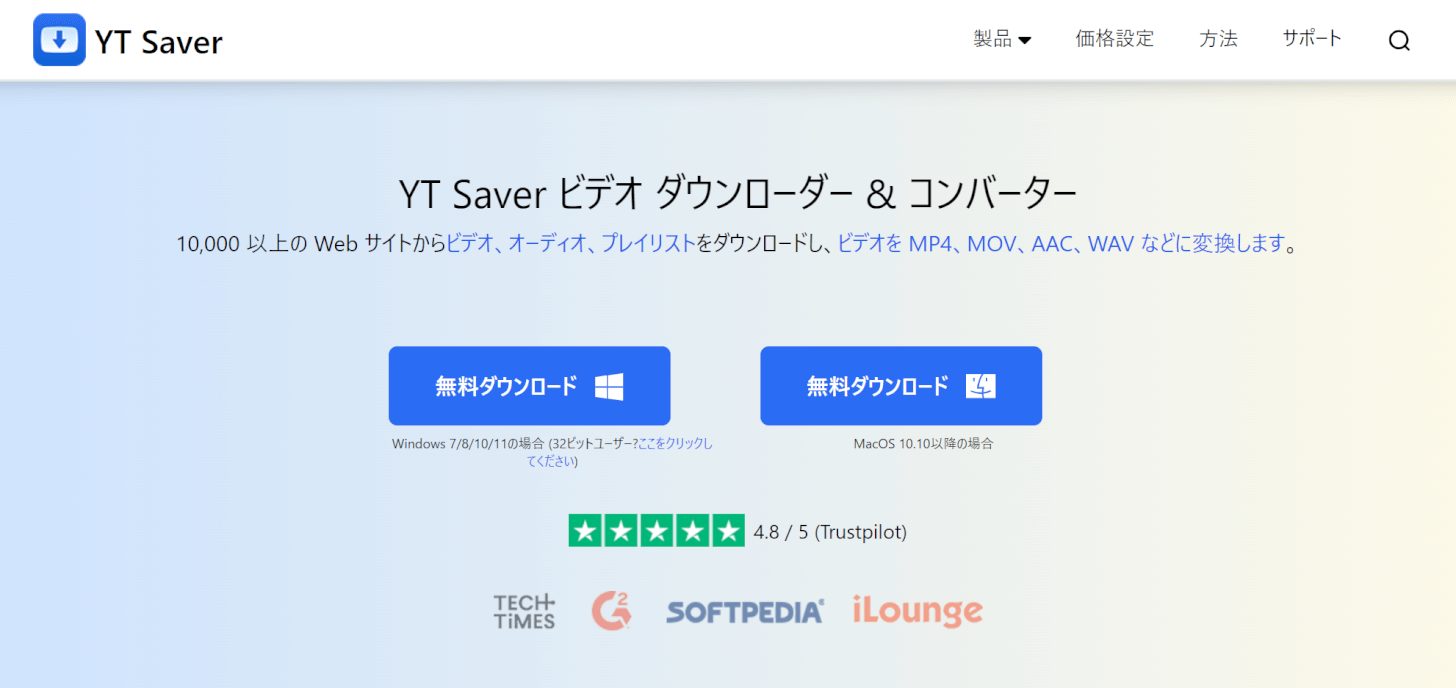
YT Saverは、YouTubeやFacebook、Instagramを含む10,000以上のWebサイトから動画や音声を保存できるソフトです。
MacとWindowsに対応しており、無料でYouTubeの動画を720pの高画質で保存できます。
安全性については、ウイルスやトロイの木馬(有害なプログラムのこと)の心配なくソフトを保存でき、個人情報も保護されるため安心してご利用いただけます。
以下の記事の「YT Saver」セクションで、YT Saverをインストールする方法とYouTube動画をダウンロードする方法をご紹介しています。
4K Video Downloader
4K Video Downloaderは、YouTubeやFacebookなどのプラットフォームから動画や音声を保存できる便利なソフトです。
無料版を使用する際にも迷惑な広告などは表示されず、安全で信頼性の高いソフトウェアとして評価されています。
画質は次から選べます。
- 最高画質
- UHD 8K
- HD 4K
- HQ 2K
- 1080p
- 720p
- 480p
- 360p
- 240p
- QCIF
4K Video DownloaderでYouTube動画を保存する方法については、以下の記事の「YouTube動画を60fpsでダウンロードする方法」セクションを参照してください。
YTD-YT ダウンロード
YTD-YT ダウンロードはMicrosoft Storeから入手できるWindows専用のアプリで、YouTubeの動画を無料で簡単に保存できます。
画質を720pの解像度で保存できます。
広告やポップアップなどが表示されないので、安全なアプリといえます。
YTD-YT ダウンロードの使い方については、以下の記事の「YTD-YT ダウンロード」セクションを参考にしてください。
WindowsPCでYouTube動画をダウンロードできる無料アプリ
Any Video Converter
Any Video Converterは、Windows/Macどちらにも対応可能な動画変換ソフトで、無料版/有料版があります。
無料版では、YouTubeなどの動画共有サイトから動画を高画質で保存できます。
Any Video Converter自体にウイルス感染などの危険性は認められず、ネットユーザーの口コミや評価から見ても安全性の高いソフトといえます。
このソフトでYouTube動画を保存する方法について詳しくは、以下の記事の「Any Video ConverterでYouTubeをダウンロードする方法」セクションをご覧ください。